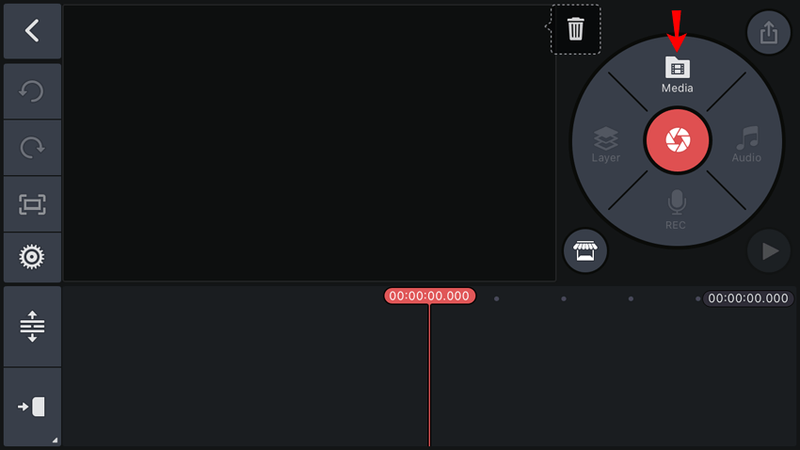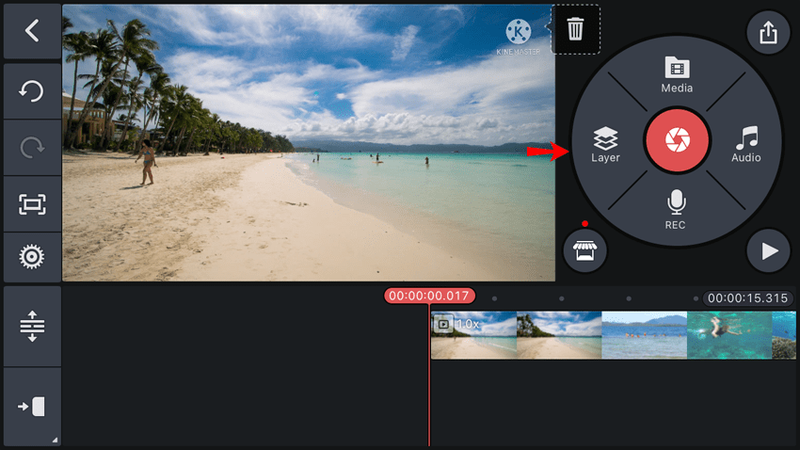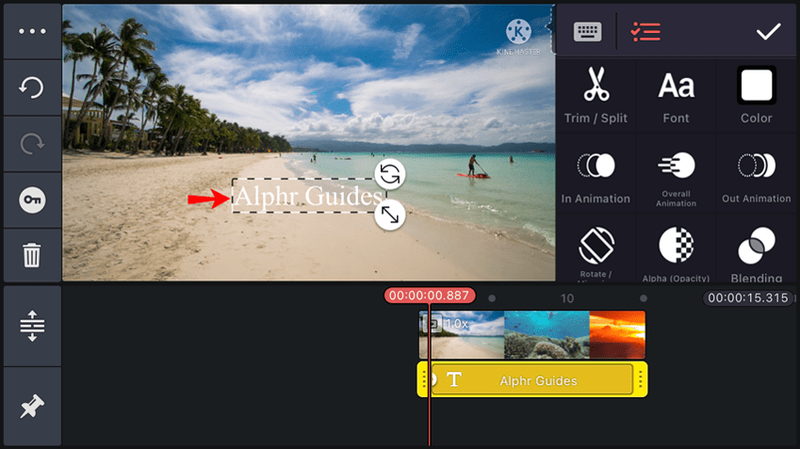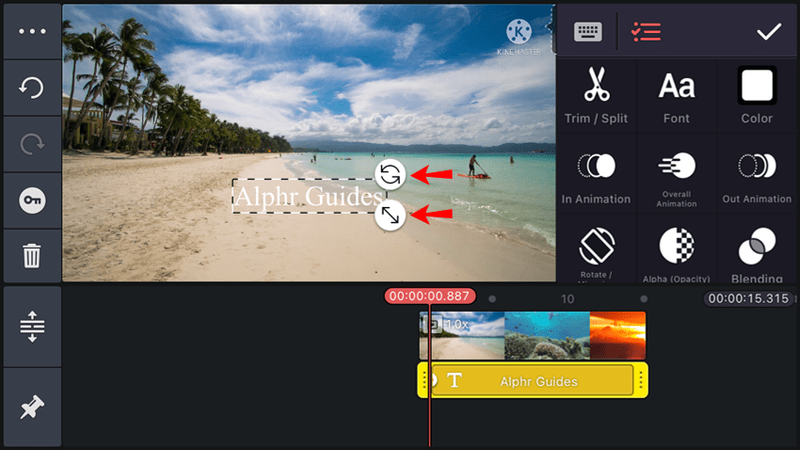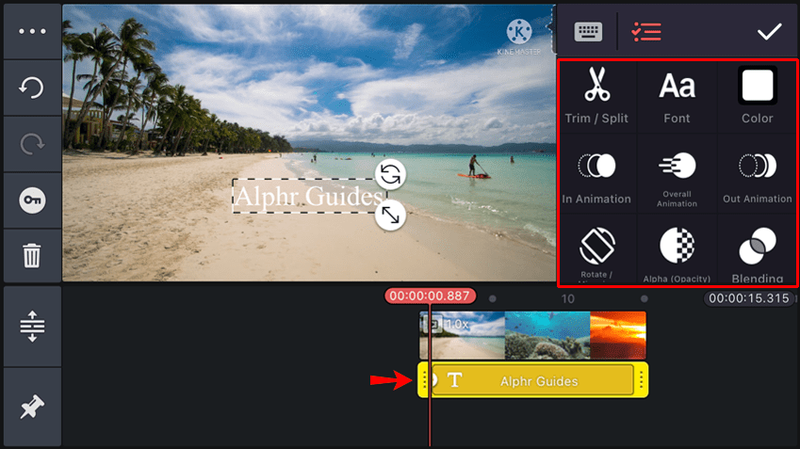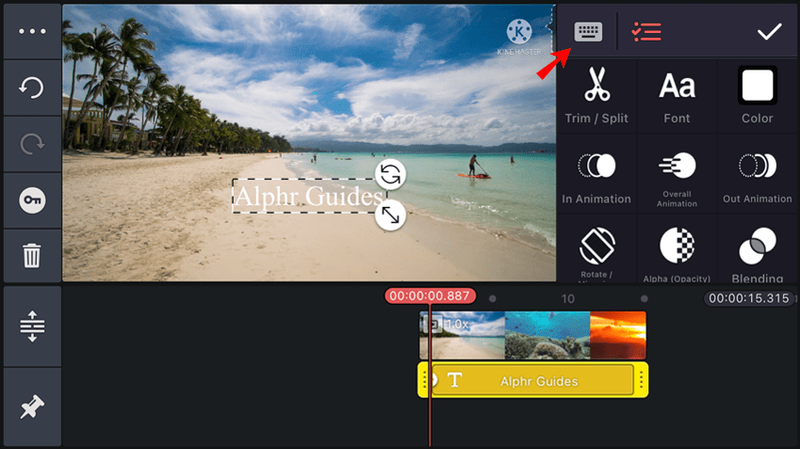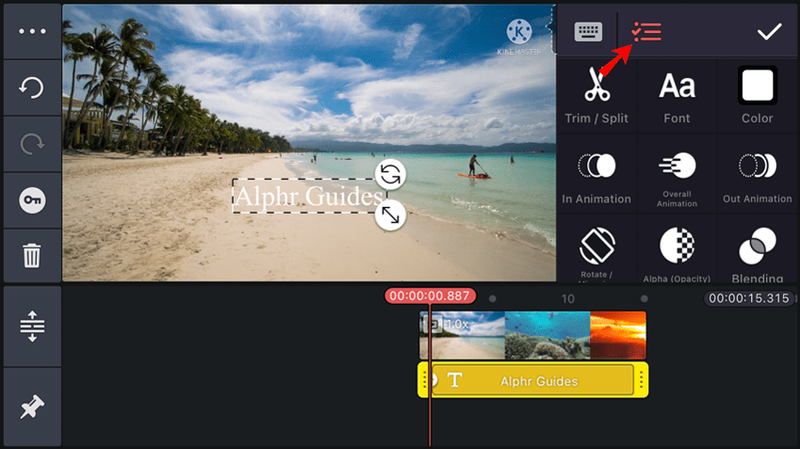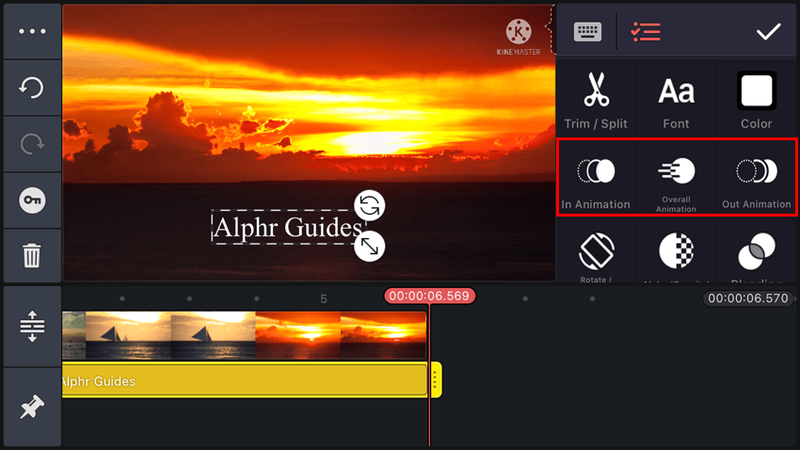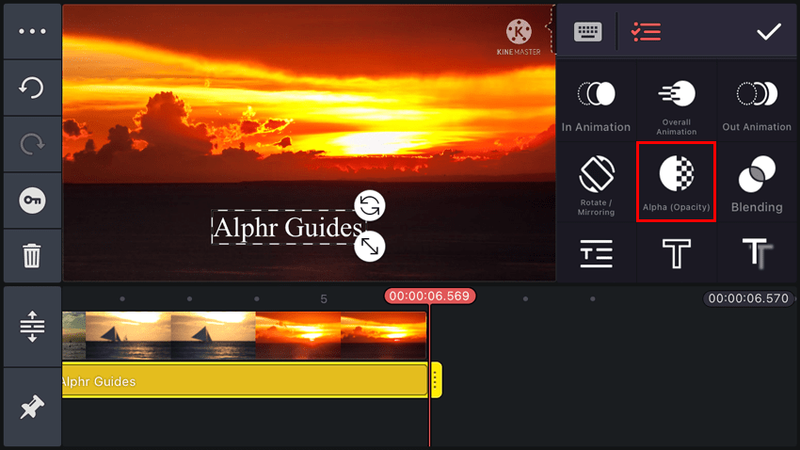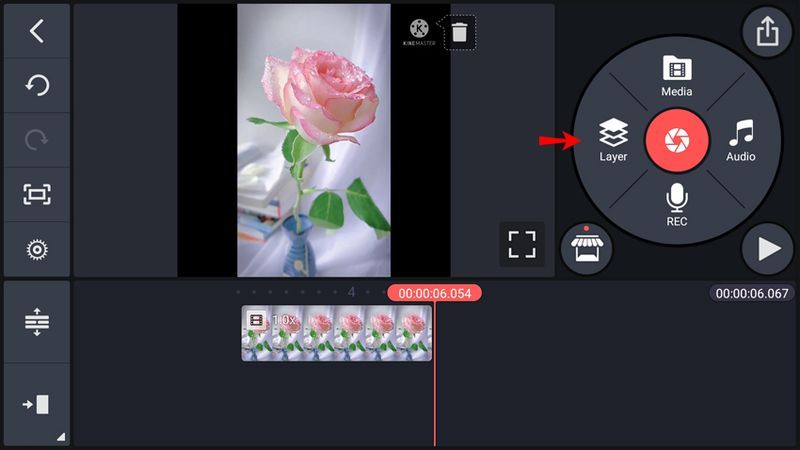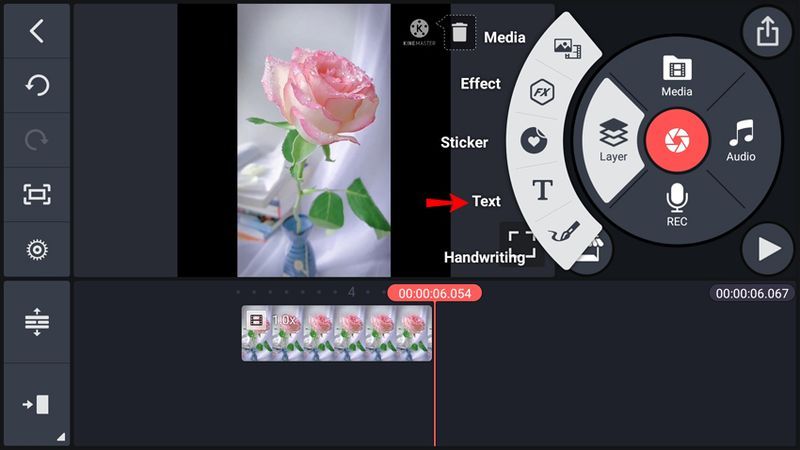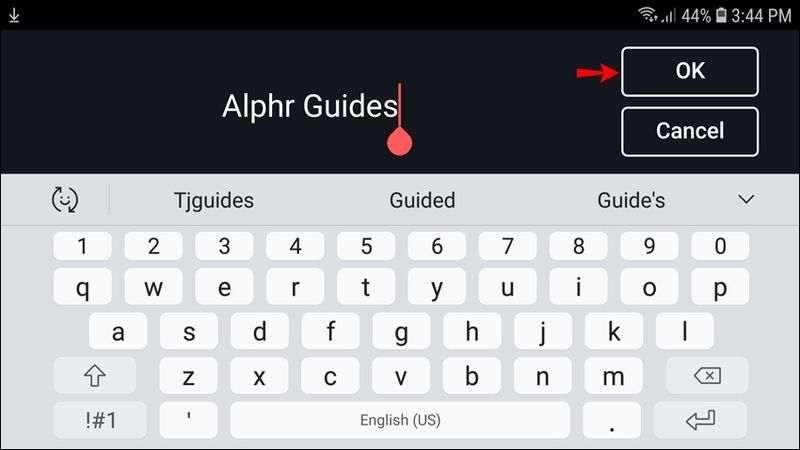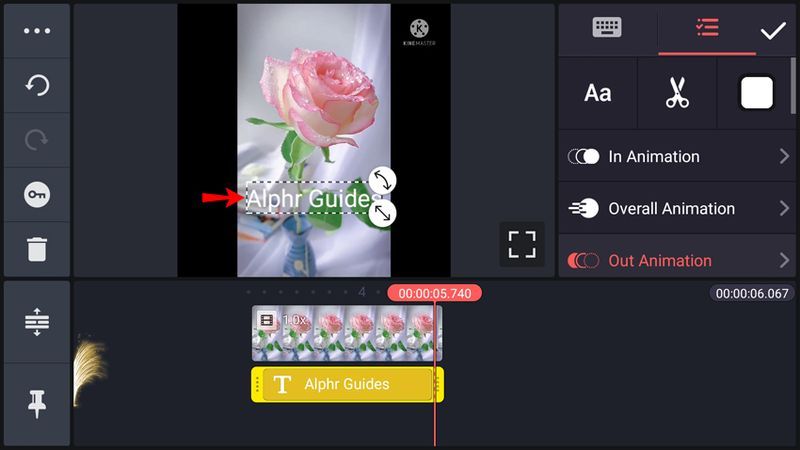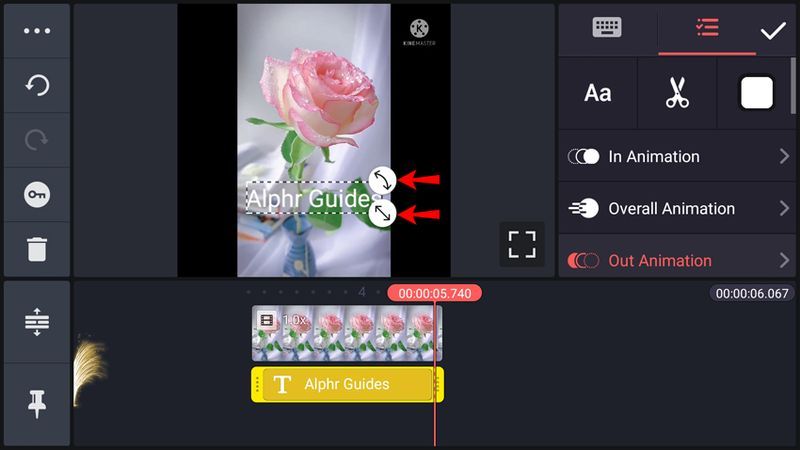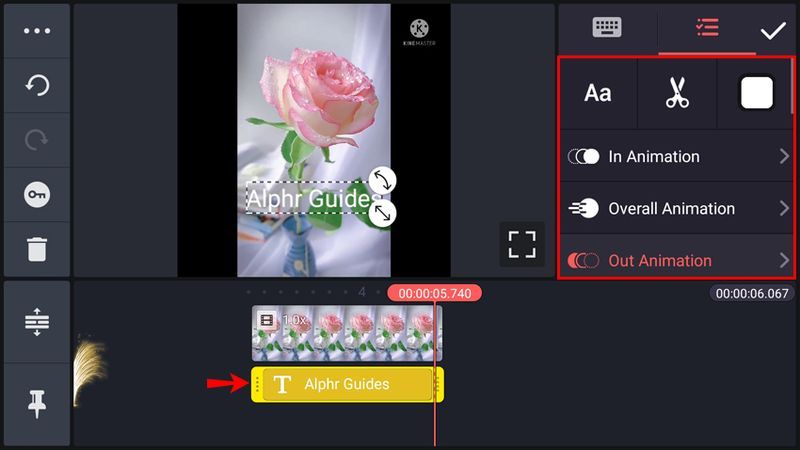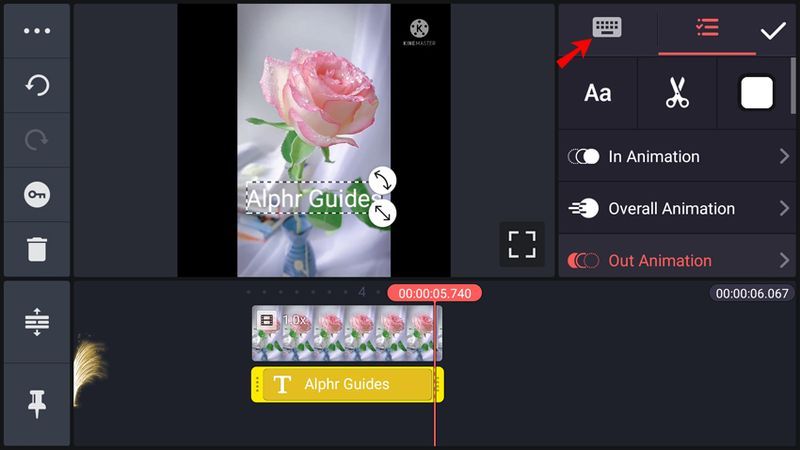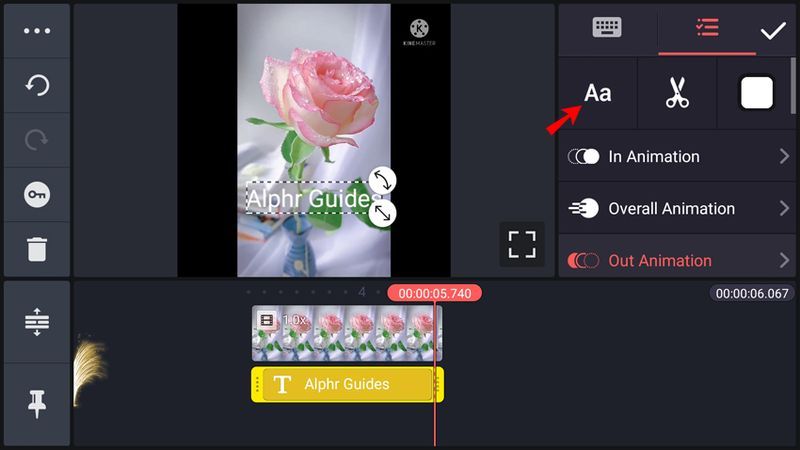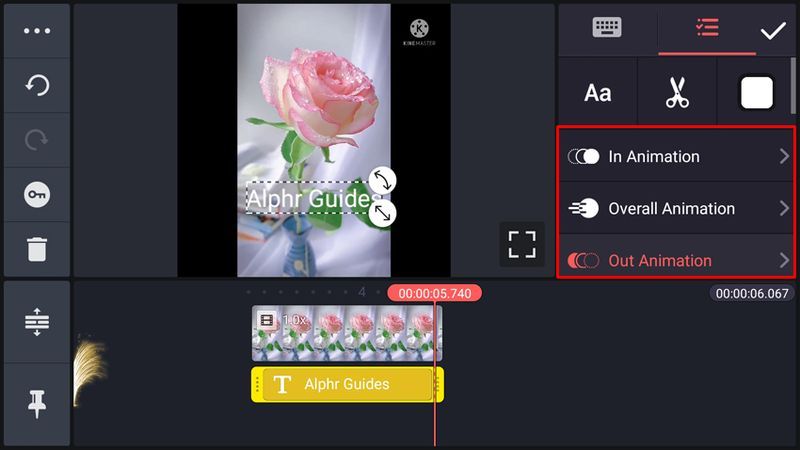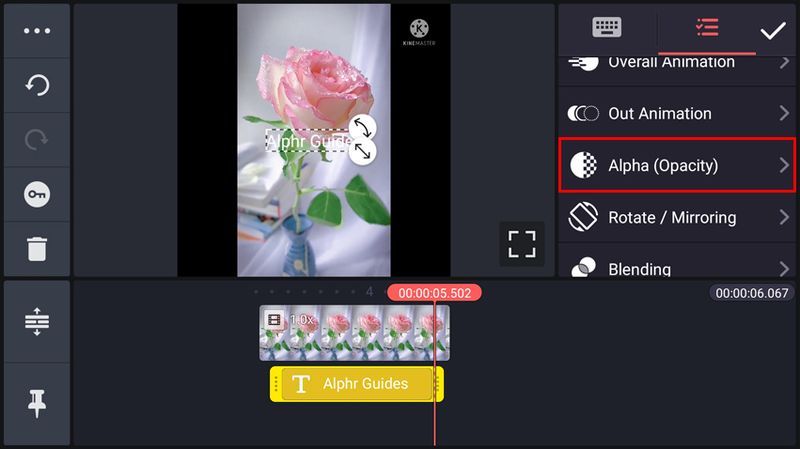روابط الجهاز
هل يمكنك تغيير اسم League of Legends الخاص بك
مع التقدم التكنولوجي المستمر ، أصبحت الهواتف الذكية قوى إنتاجية حقيقية. لقد مر بعض الوقت منذ أن تم تسجيل أول فيلم روائي طويل بالكامل على الهاتف ، لكن التقنية لم تتوقف عند كاميرات الهاتف الرائعة.

تتيح تطبيقات مثل Kinemaster للمستخدمين تحرير مواد الفيديو على هواتفهم الذكية ، وإنشاء منتج نهائي بمستوى احترافي. إذا كنت تستخدم Kinemaster لتعديل مدونات الفيديو أو YouTube أو مقاطع فيديو أخرى ، فقد ترغب أيضًا في إضافة نص إلى الصور.
لحسن الحظ ، فإن إضافة نص في Kinemaster أمر بسيط نسبيًا. في هذه المقالة ، سنوضح لك كيفية وضع الكلمات في صورك.
كيفية إضافة نص إلى الفيديو في تطبيق Kinemaster iPhone
طريقة إضافة نص إلى الفيديو باستخدام تطبيق Kinemaster على iPhone سهلة للغاية. ستحتاج إلى اتباع هذه الخطوات:
- استيراد التسجيل إلى التطبيق.
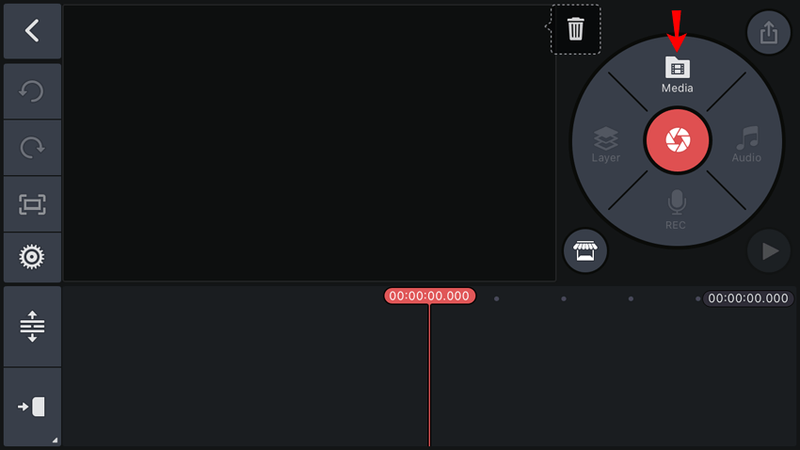
- سيصبح رمز الطبقة متاحًا على عجلة القائمة على الجانب الأيمن. اضغط عليها واختر نص.
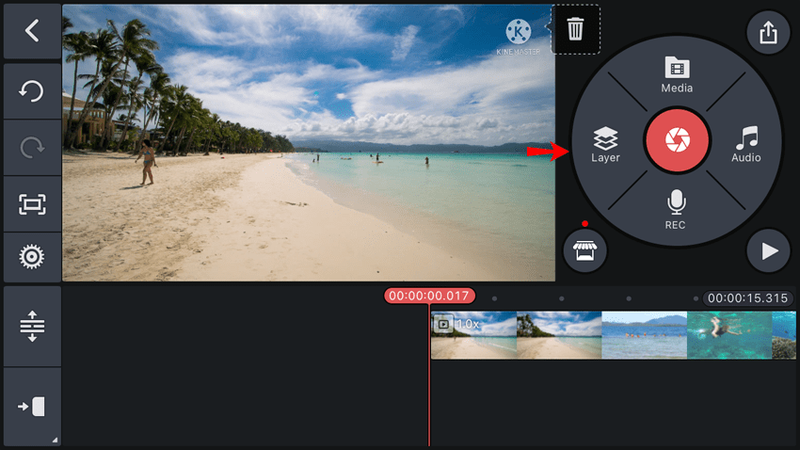
- سيأخذك التطبيق إلى شاشة تحرير النص. هناك ، يمكنك إدخال النص الذي تريد عرضه في الفيديو. انقر فوق 'موافق' للتأكيد.

- عند العودة إلى شاشة المشروع الرئيسية ، سترى نصك في المنتصف أمام الفيديو. يمكنك تحريك مربع النص بسحبه إلى الموضع الجديد.
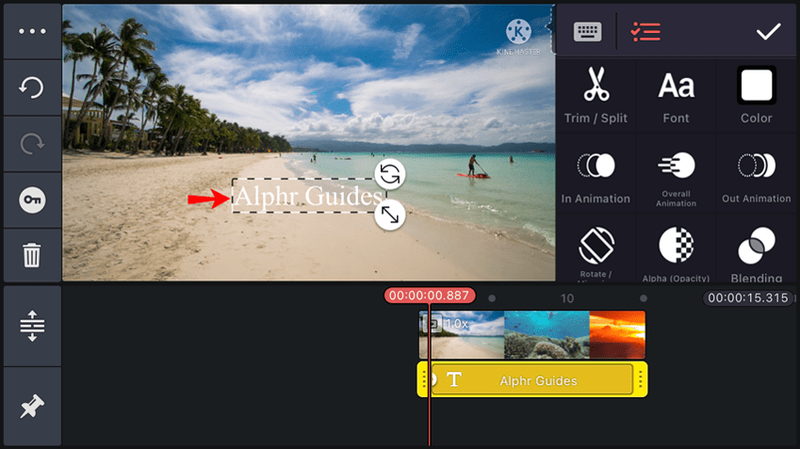
- إذا كنت تريد تغيير حجم النص أو تدويره ، فانقر واسحب أحد رمزي السهمين اللذين يظهران على حافة المربع. يتم استخدام رمز السهم المستقيم لتغيير الحجم ، بينما يقوم الرمز المنحني بتدوير مربع النص.
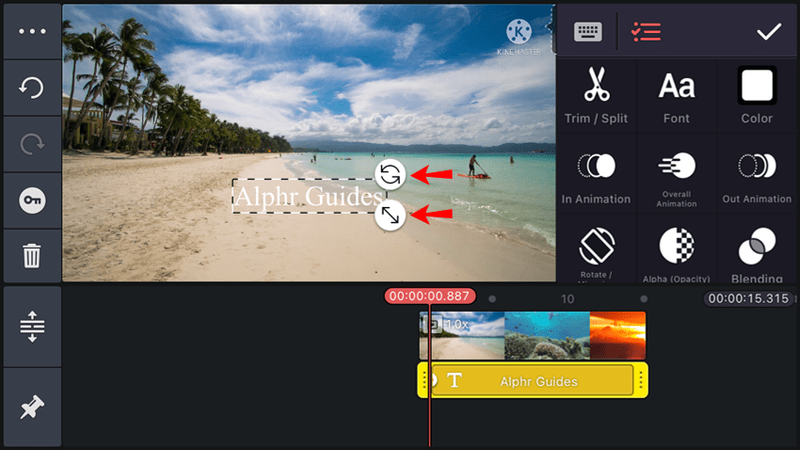
- أثناء تحديد مربع النص ، ستكون قائمة النص على الجانب الأيمن من الشاشة. استخدم خيارات القائمة لتخصيص النص.
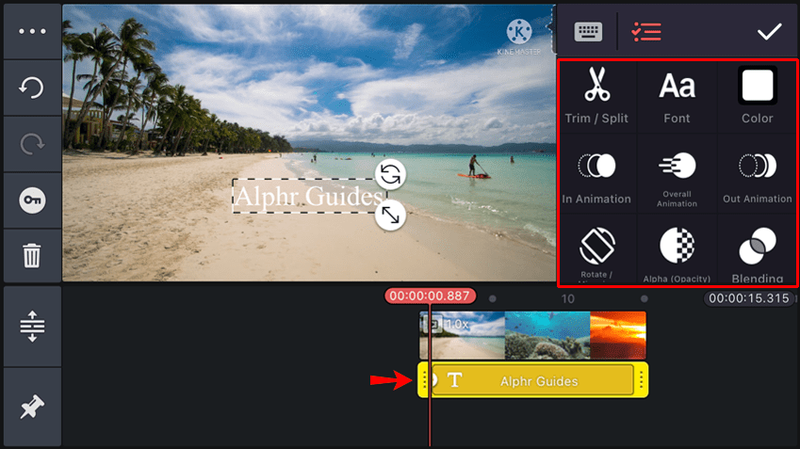
من الممكن تغيير مظهر النص الخاص بك في Kinemaster. يمكنك ضبط حجمه وخطه ولونه وخلفيته. بالإضافة إلى ذلك ، يمكنك إضافة تأثيرات متنوعة إلى النص واختيار رسوم متحركة له. تتضمن هذه الحركات الدوران ، والانزلاق ، والإفلات ، وغيرها. فيما يلي وصف تفصيلي للقائمة من أعلى إلى أسفل ومن اليسار إلى اليمين:
- يحتوي الصف الأول على رمزين وزر. الرمز الأول مخصص لإدخال النص ، ويمثله صورة مبسطة للوحة المفاتيح. والثاني هو قائمة النص ، والتي تظهر كرمز هامبرغر معدّل قليلاً. أخيرًا ، يؤدي النقر على الزر - علامة اختيار داخل دائرة - إلى قبول جميع التغييرات التي أجريتها على النص.
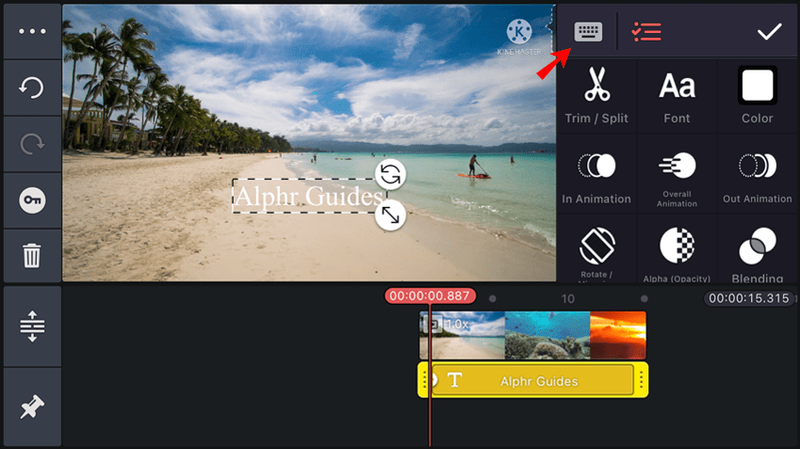
- يحتوي الصف الثاني على ثلاثة رموز: تحديد الخط (أيقونة Aa) ، والقص (يمثله زوج من المقص) ، واللون (مربع أبيض). يتيح لك النقر على هذه الرموز تغيير الخط والحجم وقص النص وتغيير لونه على التوالي.
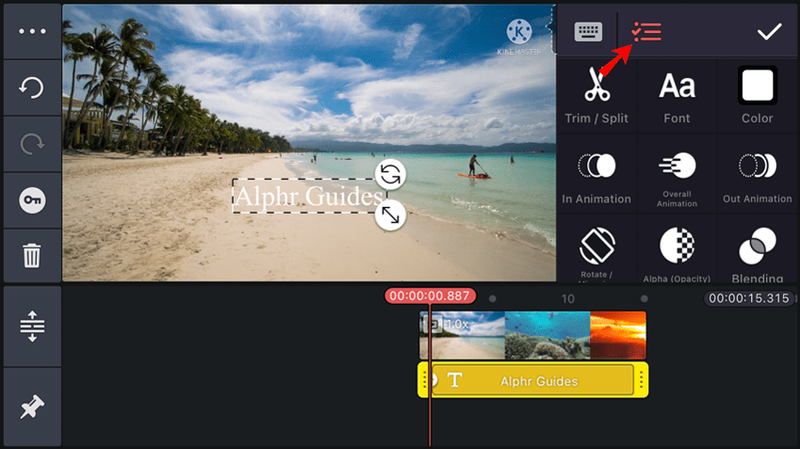
- الصف الثالث والرابع والخامس يتعلق بالرسوم المتحركة للنص. يمكنك اختيار كيفية تحريك النص عند الدخول إلى الإطار ، وأثناء وجوده في الفيديو ، وعند خروجه من الإطار. اضغط على أي مجال لعرض واختيار الخيارات المقابلة.
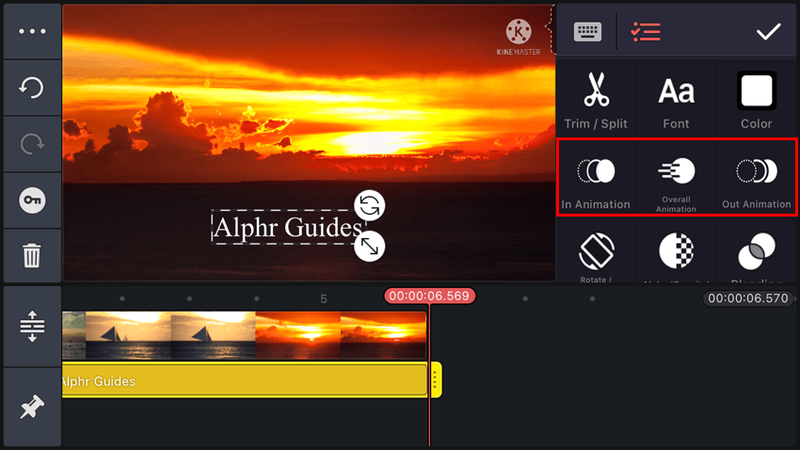
- أخيرًا ، يُطلق على الصف الخامس اسم Alpha (عتامة). من هناك ، يمكنك التحكم في سطوع النص وشفافيته.
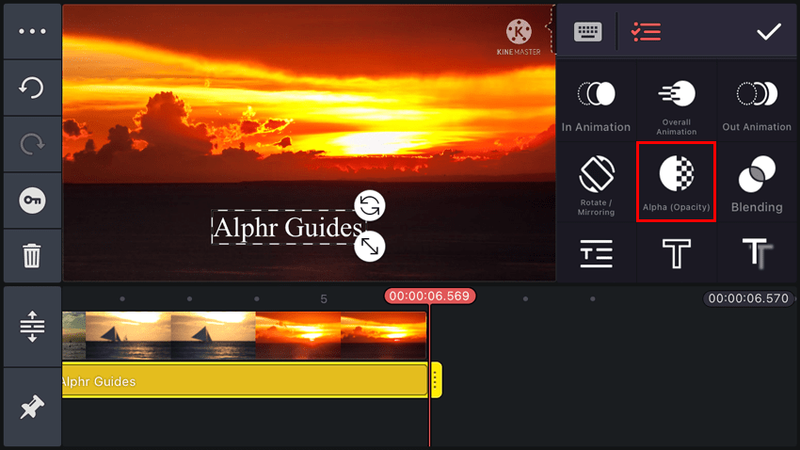
أسفل القائمة ، سترى المخطط الزمني للفيديو والمخطط الزمني للنص أدناه. انقر واسحب حواف مربع النص الزمني للضبط عندما يظهر النص ويختفي. يمكنك أيضًا سحب المربع بأكمله لوضعه في قسم مختلف من الفيديو.
كيفية إضافة نص إلى الفيديو في تطبيق Kinemaster Android
يعمل تطبيق Kinemaster بنفس الطريقة على هواتف Android كما هو الحال في iOS. إليك ما عليك فعله لإضافة نص إلى الفيديو على جهاز Android:
كيف تفعل المفسد على الخلاف
- قم باستيراد التسجيل لتمكين خيار الطبقة في عجلة القائمة.
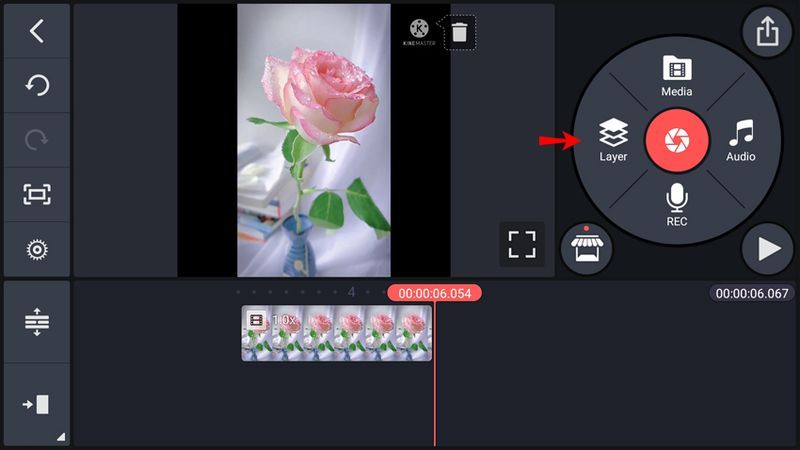
- اضغط على طبقة ، ثم على النص.
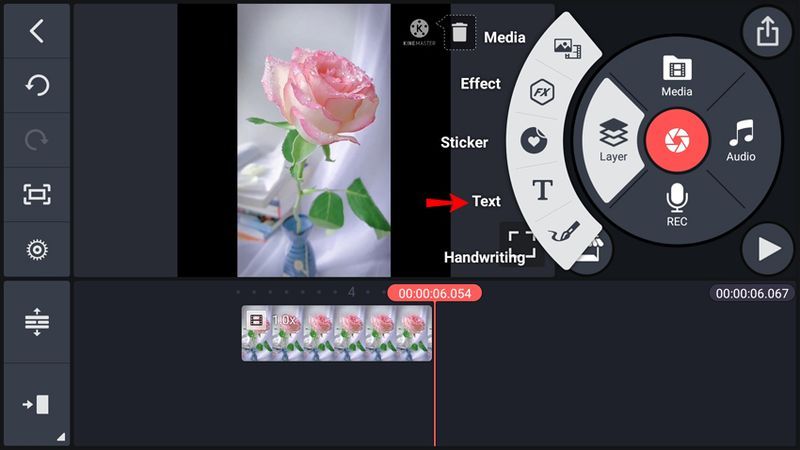
- سترى شاشة تعديل النص. اكتب النص الذي تريده في الفيديو وأكده بالنقر على 'موافق'. ستعود إلى الشاشة الرئيسية.
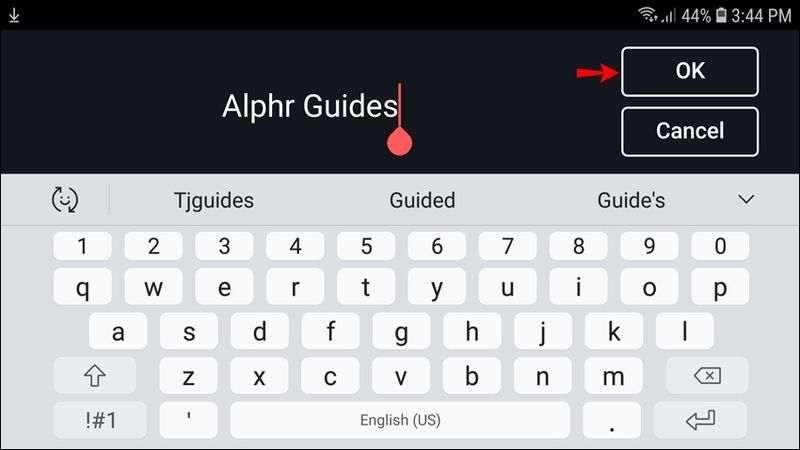
- سيكون النص الآن في منتصف معاينة الفيديو. انقر واسحب لتغيير موضع مربع النص.
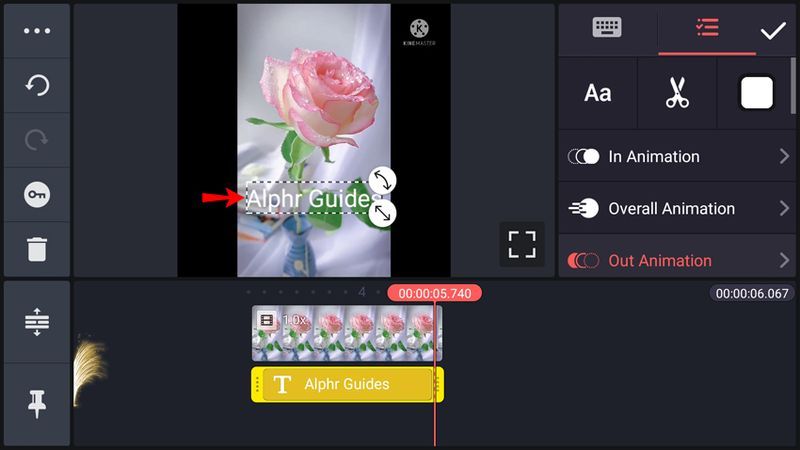
- سيكون هناك رمزان للسهم على الحافة اليمنى للمربع. يمكنك تغيير حجم النص عن طريق سحب رمز السهم المستقيم أو سحب الرمز المنحني لتدويره.
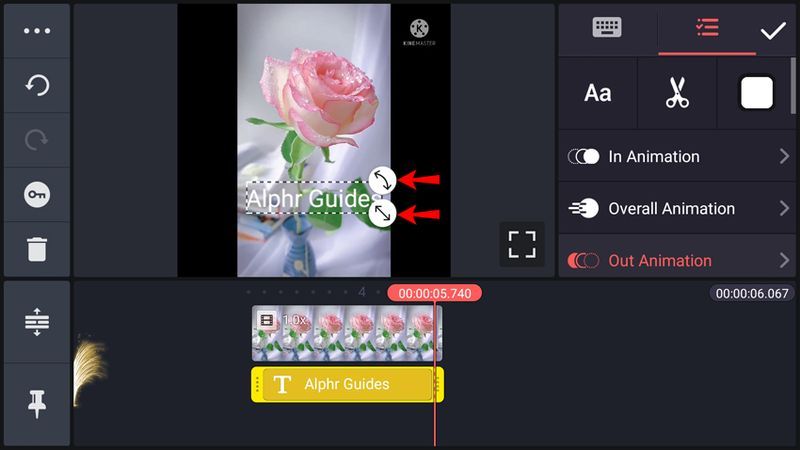
- إذا تم تحديد المربع ، فسترى قائمة النص على الجانب الأيمن. تحتوي هذه القائمة على خيارات متنوعة لتخصيص النص.
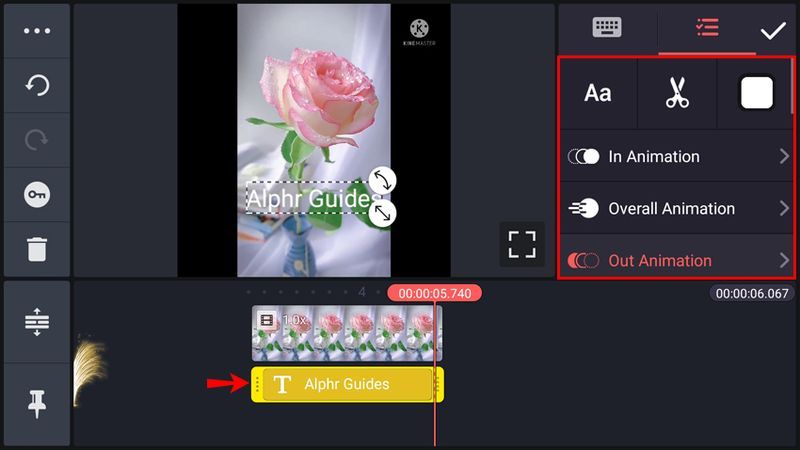
يسمح لك Kinemaster على Android بتغيير النص الخاص بك بعدة طرق. يمكن تخصيص حجم النص وخطه ولونه وخلفيته بالكامل ، وهناك العديد من التأثيرات التي يمكنك إضافتها. أخيرًا ، يمكنك اختيار ما إذا كان النص سيتم تدويره أو تحريكه أو إفلاته أو تحريكه بطريقة أخرى.
ومع ذلك ، لإعداد النص بالطريقة التي تريدها ، ستحتاج إلى معرفة طريقك حول القائمة. فيما يلي جميع خيارات القائمة الموضحة بالصفوف وكما تظهر من اليسار إلى اليمين في تطبيق Android:
- يحتوي الصف الأول على رمزين متبوعين بزر. يوجد خيار إدخال نص ، يتم تمثيله بواسطة صورة لوحة مفاتيح مبسطة وقائمة نصية ، تظهر كرمز هامبرغر. الزر عبارة عن علامة اختيار محاطة بدائرة ، ويعمل على قبول التغييرات.
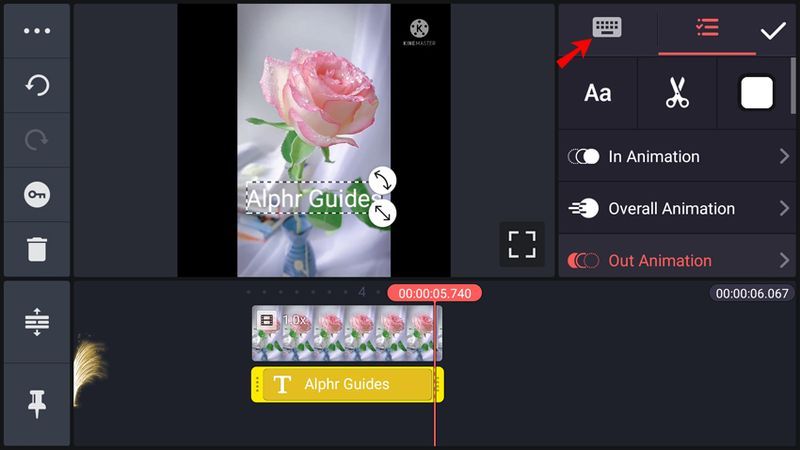
- يحتوي الصف الثاني على ثلاثة رموز: أيقونة Aa لتحديد الخط ، ومقص يتيح لك حذف النص ، ومربع أبيض لاختيار لون النص.
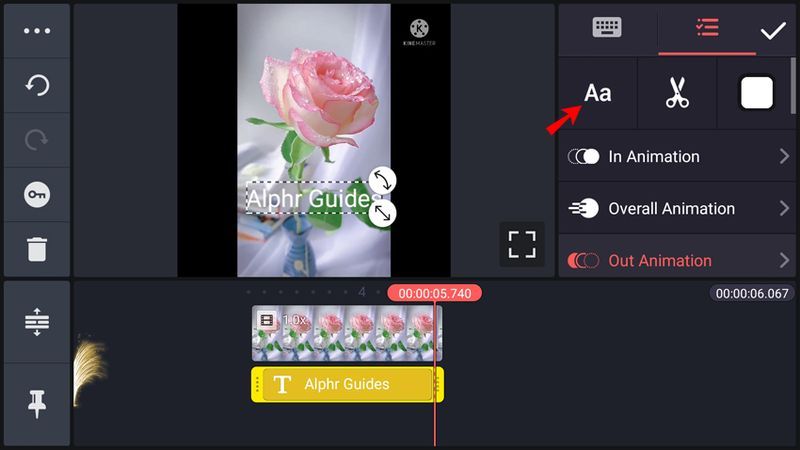
- تسمى الصفوف الثلاثة التالية في الرسوم المتحركة ، والرسوم المتحركة الشاملة ، والرسوم المتحركة الخارجية. تتحكم هذه الخيارات في نوع الرسوم المتحركة للنص أثناء عرضه في الفيديو. سيؤدي النقر فوق كل حقل إلى إظهار الخيارات المتعلقة به.
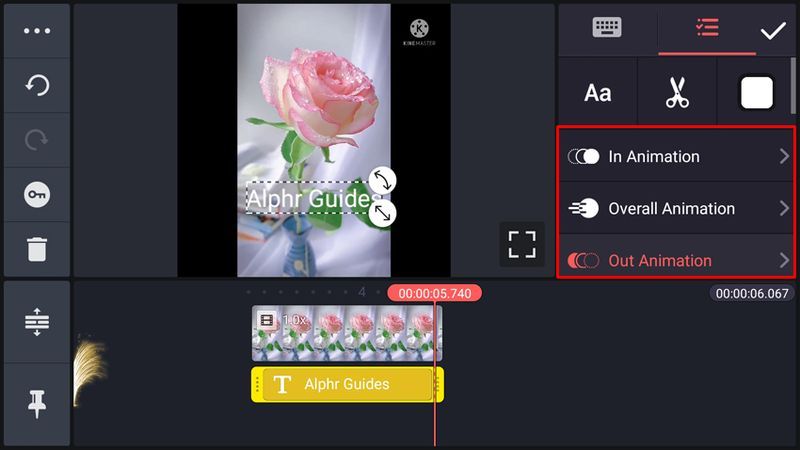
- الصف الأخير هو Alpha (عتامة). يسمح لك بضبط سطوع النص وشفافيته.
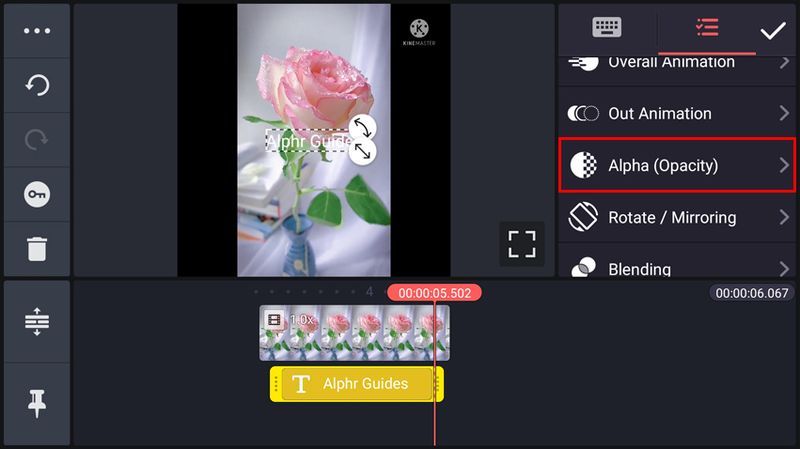
يوجد أسفل قائمة النص المخطط الزمني للفيديو مع تمييز النص أدناه. يمكنك سحب حواف مربع الخط الزمني للنص لتمديد مدة بقاء النص على الشاشة أو سحب المربع بأكمله لوضعه في نقطة مختلفة في الفيديو.
كيفية إضافة نص إلى الفيديو في تطبيق Kinemaster iPad
يشبه العمل في Kinemaster على iPad استخدام التطبيق على iPhone. للحصول على شرح أكثر تفصيلاً حول كيفية إضافة وتعديل النص في الفيديو الخاص بك ، يرجى الرجوع إلى كيفية إضافة نص إلى الفيديو في قسم تطبيق Kinemaster iPhone من هذه المقالة.
فيما يلي نظرة عامة موجزة عن الطريقة:
- استيراد الفيديو الخاص بك إلى التطبيق.
- اختر طبقة في القائمة ، ثم اضغط على نص.
- أدخل النص المطلوب وانقر فوق موافق للتأكيد.
- في شاشة المشروع الرئيسية ، اسحب مربع النص لوضعه في المكان الذي تريده.
- استخدم الأسهم المستقيمة والمنحنية الموجودة على حافة المربع لتغيير حجم النص أو تدويره.
- ستكون قائمة النص متاحة في كل مرة يتم فيها تحديد مربع النص. استخدم هذه القائمة لمزيد من التخصيص.
كيفية إضافة نص إلى الفيديو في Kinemaster على جهاز Chromebook
نظرًا لأن أجهزة Chromebook تعمل على تطبيقات Android ، فلن يكون هناك فرق بين إضافة نص على جهاز Chromebook والطريقة الموضحة ضمن كيفية إضافة نص إلى الفيديو في قسم تطبيق Kinemaster iPhone من هذه المقالة.
كيف ترى قصتك الخاصة على سناب شات
إذا كنت لا ترغب في قراءة الشرح التفصيلي ، فإليك الإرشادات الأساسية:
- قم باستيراد الفيديو إلى تطبيق Kinemaster.
- ضمن خيار قائمة Layer ، اختر Text.
- اكتب النص الذي تريده أن يظهر في الفيديو ، ثم أكد بالضغط على 'موافق'.
- قم بتغيير موضع مربع النص عن طريق سحبه على شاشة المعاينة.
- باستخدام السهمين الموجودين على حافة المربع (المستقيم والمنحني) ، قم بتغيير حجم النص وتدويره حسب رغبتك.
- قم بتخصيص النص بشكل أكبر من خلال قائمة النص ، والتي ستكون متاحة أثناء تحديد مربع النص.
أطلق العنان لإبداعك
ستؤدي إضافة نص إلى مقاطع الفيديو الخاصة بك إلى جعل المحتوى الخاص بك أكثر إثارة ويسمح لك بتسليط الضوء على أجزاء معينة من التسجيل. الآن بعد أن عرفت كيفية إضافة نص إلى الفيديو في Kinemaster على جميع الأنظمة الأساسية الرئيسية ، ستتمكن من إنتاج كل نوع من أنواع الفيديو التي تتخيلها.
هل تمكنت من إضافة نص إلى مقاطع الفيديو الخاصة بك في Kinemaster؟ ما نوع الفيديو الذي صنعته؟ تقول لنا في قسم التعليقات أدناه.